นอกเหนือจากตำนานความเชื่อหรือความคิดเห็นที่ว่า GNU / Linux มีความซับซ้อนในการใช้งานฉันคิดว่ามันเป็นระบบปฏิบัติการที่ยอดเยี่ยมสำหรับผู้ที่เป็นนักพัฒนาโดยเฉพาะ นักพัฒนาเว็บ.
ฉันได้มีโอกาสสนทนากับผู้คนมากมายที่ชอบ OS X และแม้กระทั่ง Windows ในการพัฒนาอย่างที่พวกเขาพูดเพราะความง่ายและเครื่องมือของมันและแม้ว่ามันจะเป็นความคิดเห็นส่วนบุคคลของแต่ละคน แต่ฉันเชื่อว่าการแจกจ่าย GNU / Linux หรืออย่างน้อยก็เป็นที่นิยมมากที่สุดมีทุกสิ่งที่คุณต้องการในการติดตั้งและทำงาน
[quote] การแจกแจงที่ได้รับความนิยมสูงสุดนำเสนอแพ็คเกจที่จำเป็นทั้งหมดในที่เก็บสำหรับนักพัฒนาเว็บ [/ quote]
ตอนนี้เกี่ยวกับปัญหาการพัฒนามีปัญหาคือการกระจายที่อัปเดตมากเช่น Antergos หรือสิ่งที่รักษาสมดุลระหว่างความเสถียรและความทันสมัยเป็น อูบุนตู?
ฉันยกตัวอย่างง่ายๆในขณะที่ Ubuntu Trusted เวอร์ชันล่าสุดของ Netbeans คือ 7.0.1 นิ้ว อาร์คลินุกซ์ เวอร์ชัน 8.0.2 พร้อมใช้งาน สิ่งเดียวกันนี้เกิดขึ้นกับ NodeJS และแพ็คเกจอื่น ๆ ที่เราจะเห็นด้านล่างที่ใช้กันอย่างแพร่หลาย ส่วนหน้า.
อย่างไรก็ตามการตัดสินใจของทุกคนคือการเลือกการกระจายของความชอบตามงานที่จะดำเนินการ สำหรับบทความนี้เราจะเริ่มจากการติดตั้ง Ubuntu และเนื่องจากเน้นไปที่ผู้ใช้ใหม่เราจะแสดงกระบวนการทีละขั้นตอน
ติดตั้ง Ubuntu 14.04
สิ่งแรกที่เราจะทำคือดาวน์โหลดอิมเมจการติดตั้ง Ubuntu จากเว็บไซต์ทางการ ลิงค์ด้านล่างนี้จะให้คุณเลือกว่าจะดาวน์โหลด iso 32 บิตหรือ 64 บิต
เมื่อเราดาวน์โหลดแล้วเราจะต้อง "เบิร์น" ดีวีดีด้วย iso ที่ดาวน์โหลดมาหรือเตรียมหน่วยความจำแฟลชเพื่อบูตและติดตั้งจากมัน ใน Windows เราสามารถทำได้โดยทำตาม คู่มือนี้ และบน Mac อื่น ๆ นี้. เมื่อเสร็จแล้วเรารีสตาร์ทพีซีและเริ่มต้นผ่านหน่วยความจำหรือดีวีดี
ขั้นตอนการติดตั้ง Ubuntu 14.04
สิ่งแรกคือการเลือกภาษาที่เราต้องการติดตั้ง Ubuntu:
หลังจากนั้นเราจะดูว่าเรามีข้อกำหนดที่จำเป็นทั้งหมดสำหรับการติดตั้งหรือไม่:
ต่อมาเราไปที่การแบ่งพาร์ติชันฮาร์ดไดรฟ์ หากคุณไม่มีประสบการณ์ในเรื่องนี้ขอแนะนำให้คุณปล่อยให้ทุกอย่างเป็นค่าเริ่มต้นเมื่อคุณสำรองข้อมูลแล้ว
เราเลือกเขตเวลา:
เราเลือกภาษาของแป้นพิมพ์ของเรา:
เรากำหนดชื่อผู้ใช้ชื่อคอมพิวเตอร์รหัสผ่านของเรา:
และเรารอให้มันเสร็จสิ้น:
เมื่อการติดตั้งเสร็จสิ้นเราจะรีสตาร์ทคอมพิวเตอร์และเข้าสู่เซสชันของเรา เราสามารถเรียกใช้ Update Manager หรือเปิดเทอร์มินัลแล้วใส่:
$ sudo apt update && sudo apt upgrade
และหากไม่มีอะไรให้อัปเดตเราสามารถเริ่มต้นได้
การเตรียมพื้นที่ทำงานของเราสำหรับการทดสอบ
ดังนั้นในฐานะที่เราเป็นนักพัฒนาเราต้องการมุ่งเน้นเฉพาะสิ่งที่เรารู้ว่าต้องทำอย่างไร: พัฒนา. เราไม่สนใจที่จะรู้วิธีกำหนดค่าเว็บเซิร์ฟเวอร์หรือวิธีการทำงานของฐานข้อมูลเราแค่ต้องการสิ่งที่ใช้งานได้และง่ายต่อการนำไปใช้เพื่อเริ่มเขียนโค้ด
ถ้าเราต้องเขียนด้วย HTML, CSS, JS ทุกอย่างจะง่ายขึ้น แต่บางครั้งเราต้องมีเซิร์ฟเวอร์ทดสอบโค้ดใน PHP, Ruby, DJango เป็นต้นดังนั้นจึงขอแนะนำ ตั้งค่าเว็บเซิร์ฟเวอร์ของเราเอง. โชคดีสำหรับเราเรามีสิ่งอำนวยความสะดวกนี้ในสองวิธีที่แตกต่างกัน:
- การใช้โปรแกรมติดตั้ง XAMPP สิ่งที่ให้เรา อาปาเช่.
- การใช้ โคมไฟบิทนามิ.
การติดตั้ง Bitnami
การติดตั้ง LAMP ผ่าน Bitnami เราได้เห็นมันแล้ว ในบทความก่อนหน้านี้จึงไม่จำเป็นต้องกล่าวถึงในบทความนี้ เมื่อติดตั้ง Bitnami แล้วเราสามารถจัดการเซิร์ฟเวอร์ทดสอบของเราผ่านเว็บเบราว์เซอร์
เอกสารที่จำเป็นทั้งหมดเกี่ยวกับวิธีการทำงานของ Bitnami มีอยู่ที่ wiki ของเขา.
การติดตั้ง XAMPP
ตัวติดตั้ง XAMPP มาจาก Bitnami เช่นกัน แต่กระบวนการติดตั้งจะแตกต่างกันเล็กน้อยดังนั้นเราจะดำเนินการทีละขั้นตอน สิ่งแรกที่แน่นอนคือการดาวน์โหลดไฟล์ที่เราสนใจตามสถาปัตยกรรมของโปรเซสเซอร์ของเรา:
เมื่อดาวน์โหลดแล้วเราจะเปิดเทอร์มินัลและเข้าถึงโฟลเดอร์ที่ไฟล์นั้นอยู่ซึ่งเราจะให้สิทธิ์ในการดำเนินการ ในกรณีของไฟล์ 64 Bit จะเป็น:
$ sudo chmod a+x xampp-linux-x64-5.5.19-0-installer.run
ตอนนี้ในเทอร์มินัลเดียวกันเราดำเนินการ:
$ sudo ./xampp-linux-x64-5.5.19-0-installer.run
และเราทำตามขั้นตอนต่อไปนี้
ในภาพก่อนหน้านี้ถามเราว่าเราต้องการติดตั้งไฟล์สำหรับนักพัฒนาหรือไม่และในภายหลังหากเราเห็นด้วยกับการเลือกที่เราเลือก
ตอนนี้มันถามเราถึงเส้นทางที่เราต้องการติดตั้ง (โดยค่าเริ่มต้นจะอยู่ใน / opt / lampp) และแม้ว่าเราจะสามารถเปลี่ยนได้ แต่ขอแนะนำให้ปล่อยไว้ตามที่เป็นอยู่
อีกหนึ่งขั้นตอนตรวจสอบก่อนเริ่มติดตั้ง
การติดตั้ง XAMPP
การติดตั้งเสร็จสมบูรณ์.
ตอนนี้ในการเริ่ม XAMPP เราต้องดำเนินการ:
$ sudo / opt / lampp / lampp เริ่มต้น XAMPP สำหรับ Linux 5.5.19-0 ... XAMPP: เริ่มต้น Apache ... ตกลง XAMPP: เริ่มต้น MySQL ... ตกลง XAMPP: เริ่มต้น ProFTPD ... ตกลง
และเรามีเซิร์ฟเวอร์ Apache + MySQL + PHP + Perl ที่ทำงานอยู่แล้ว หากคุณมีปัญหาฉันขอแนะนำให้คุณไปที่ คำถามที่พบบ่อย.
Custom DNS และ Virtual Host ด้วย XAMPP
สมมติว่าเรามีหลายไซต์ที่โฮสต์บนเซิร์ฟเวอร์ทดสอบของเราเราสามารถตั้งค่าให้แต่ละไซต์ดูในไฟล์ได้ / etc / hosts. ลองมาเป็นตัวอย่างสมมติว่าเรามีไซต์ dev.tests.comสิ่งที่เราทำคือเปิดไฟล์ / etc / hosts ด้วยโปรแกรมแก้ไขข้อความที่เราชื่นชอบ (และเป็นรูท) และเพิ่มด้วยวิธีต่อไปนี้:
$ sudo vim /etc/hosts
และเราเพิ่มบรรทัด:
127.0.0.1 dev.prueba.com
แต่แน่นอนว่านี่ไม่เพียงพอเพราะเราต้องบอกกับ Apache ว่าเมื่อมีคนร้องขอ dev.test.com สำหรับ 127.0.0.1 คุณต้องส่งคืนไซต์ทดสอบของเรา
เราแก้ไขไฟล์ /opt/lampp/etc/httpd.conf
$ sudo vim /opt/lampp/etc/httpd.conf
และไม่ใส่ความคิดเห็น (ลบเครื่องหมายปอนด์) บรรทัดที่ระบุว่า:
# Include etc/extra/httpd-vhosts.conf
และเราปล่อยไว้แบบนี้:
Include etc/extra/httpd-vhosts.conf
ตอนนี้เราไปที่ไฟล์ /opt/lampp/etc/extra/httpd-vhosts.conf ซึ่งควรมีดังนี้:
# ใช้โฮสต์เสมือนตามชื่อเท่านั้นดังนั้นเซิร์ฟเวอร์ไม่จำเป็นต้องกังวลเกี่ยวกับ # ที่อยู่ IP สิ่งนี้ระบุโดยเครื่องหมายดอกจันในคำสั่งด้านล่าง # # โปรดดูเอกสารที่ # # สำหรับรายละเอียดเพิ่มเติมก่อนที่คุณจะพยายามตั้งค่าโฮสต์เสมือน # # คุณสามารถใช้ตัวเลือกบรรทัดคำสั่ง '-S' เพื่อตรวจสอบการกำหนดค่าโฮสต์เสมือนของคุณ # # # VirtualHost ตัวอย่าง: # เกือบทุกคำสั่ง Apache อาจเข้าสู่คอนเทนเนอร์ VirtualHost # ส่วน VirtualHost แรกใช้สำหรับคำขอทั้งหมดที่ไม่ # ตรงกับ ServerName หรือ ServerAlias ในบล็อกใด ๆ # ServerAdmin webmaster@dummy-host.example.com DocumentRoot "/opt/lampp/docs/dummy-host.example.com" ServerName dummy-host.example.com ServerAlias www.dummy-host.example.com ErrorLog "logs / dummy -host.example.com-error_log "CustomLog" บันทึก / dummy-host.example.com-access_log "common ServerAdmin webmaster@dummy-host2.4.example.com DocumentRoot "/opt/lampp/docs/dummy-host80.example.com" ServerName dummy-host80.example.com ErrorLog "logs / dummy-host2.example.com-error_log" CustomLog "logs / dummy-host2.example.com-access_log" ทั่วไป
เราแก้ไขและปล่อยให้เป็นแบบนี้:
# ใช้โฮสต์เสมือนตามชื่อเท่านั้นดังนั้นเซิร์ฟเวอร์ไม่จำเป็นต้องกังวลเกี่ยวกับ # ที่อยู่ IP สิ่งนี้ระบุด้วยเครื่องหมายดอกจันในคำสั่งด้านล่าง # # โปรดดูเอกสารที่ # # สำหรับรายละเอียดเพิ่มเติมก่อนที่คุณจะพยายามตั้งค่าโฮสต์เสมือน # # คุณสามารถใช้ตัวเลือกบรรทัดคำสั่ง '-S' เพื่อตรวจสอบการกำหนดค่าโฮสต์เสมือนของคุณ # # # VirtualHost ตัวอย่าง: # เกือบทุกคำสั่ง Apache อาจเข้าสู่คอนเทนเนอร์ VirtualHost # ส่วน VirtualHost แรกใช้สำหรับคำขอทั้งหมดที่ไม่ # ตรงกับ ServerName หรือ ServerAlias ในบล็อกใด ๆ # DocumentRoot "/ home / path / folder / project /" ServerName my_blog.dev ต้องได้รับอนุญาตทั้งหมด
แน่นอนว่าต้องระบุเส้นทางไปยังโฟลเดอร์โครงการของเราเมื่อทำการแทนที่ "/ บ้าน / เส้นทาง / โฟลเดอร์ / โครงการ /".
คู่มือการติดตั้งหลอดไฟ
ตอนนี้แม้ว่ามันอาจจะดูไม่เหมือน แต่ฉันคิดว่าการติดตั้งด้วยวิธีก่อนหน้านี้ยุ่งยากกว่าการติดตั้งแพ็คเกจโดยตรงจากที่เก็บของเรา ในการมี Stack เดียวกันบนพีซีของเราเราต้องเปิดเทอร์มินัลและวาง:
$ sudo apt install apache2 mysql-server-5.5 phpmyadmin
ด้วยแพ็คเกจทั้ง 3 นี้เท่านั้นการอ้างอิงที่จำเป็นจะถูกติดตั้งเพื่อเริ่มทำงานตามขั้นต่ำที่จำเป็นเมื่อพัฒนา
Custom DNS และ Virtual Host พร้อม LAMP
ในส่วนของ DNS (Domain Name Server) เราทำให้ทุกอย่างเหมือนเดิมนั่นคือเราเพิ่มชื่อของไซต์ทดสอบของเราในไฟล์ / etc / hosts. ตอนนี้ในกรณีของ Apache เส้นทางของ VHost (Virtual Hosts) นั้นแตกต่างกัน
โดยปกติสิ่งที่ทำคือการวางสิ่งที่เราใส่ไว้ในไฟล์ /opt/lampp/etc/extra/httpd-vhosts.conf ในเส้นทาง /etc/apache2/sites-available/vhostname.confจากนั้นลิงก์สัญลักษณ์จะถูกสร้างไปยังไฟล์นั้นในโฟลเดอร์ / etc / apache2 / sites-enabled / แต่เราจะไม่ซับซ้อน เราจะใส่ไฟล์เข้าไปโดยตรง / etc / apache2 / sites-enabled / ด้วยการกำหนดค่าต่อไปนี้:
$ sudo vim /etc/apache2/sites-enabled/dev.pruebe.com.conf DocumentRoot "/ home / path / folder / project /" ServerName my_blog.dev ต้องได้รับอนุญาตทั้งหมด
ฉันคิดว่ามันถูกต้องที่จะชี้แจงว่าเมื่อเราติดตั้งด้วยตนเองเส้นทางเริ่มต้นของโฟลเดอร์เว็บไซต์คือ / var / www / http /.
การติดตั้ง NodeJS และ Ruby
ถ้าเราใช้ NodeJS o ทับทิม (แทน PHP และ Perl) เราสามารถติดตั้งแพ็คเกจด้วยตนเองโดยดำเนินการในคอนโซล:
$ sudo apt install nodejs ruby
และหากพวกเขาต้องการแพ็คเกจเพิ่มเติมพวกเขาก็ต้องค้นหาโดยเรียกใช้ตัวจัดการแพ็คเกจหรือในคอนโซล:
$ sudo apt search paquete a buscar
จนกว่าส่วนนี้เราจะมีส่วนฝั่งเซิร์ฟเวอร์พร้อมสำหรับแซนด์บ็อกซ์ของเราแล้วตอนนี้เรามาดูแอปพลิเคชันบางส่วนที่เราสามารถใช้ได้
เครื่องมือพัฒนาเว็บ
ในที่เก็บเรามีแอปพลิเคชันบางอย่างที่จะช่วยให้เราทำงานได้อย่างสะดวกสบายเมื่อพูดถึง HTML, CSS, JS และอื่น ๆ เรามี:
- Bluefish
- Geany
- Gedit
- เคท
กำลัง บลูฟิช (ในความคิดของฉัน) สมบูรณ์ที่สุดเมื่อมันมาถึงที่ทำงาน ส่วนหน้าแต่ฉันขอแนะนำให้ติดตั้งแอปพลิเคชันของบุคคลที่สามที่มีฟังก์ชันการทำงานที่หลากหลายมากขึ้น เรามีตัวอย่างเช่น วงเล็บ, ข้อความประเสริฐ o โคโมโด - แก้ไข. แอปพลิเคชันทั้งหมดนี้มีแพ็คเกจการติดตั้งสำหรับ Ubuntu เป็นของตัวเองยกเว้น Komodo-Edit ซึ่งจะต้องแตกไฟล์และเรียกใช้ไฟล์. sh เท่านั้น
(… อยู่ในขั้นตอน …)

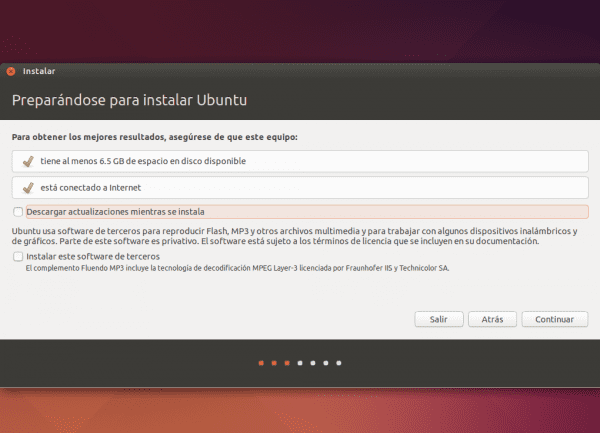
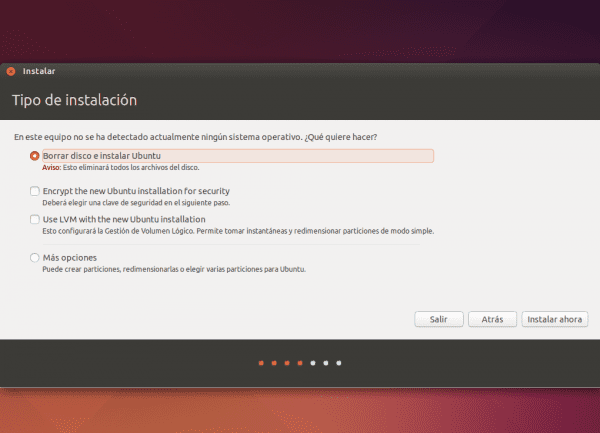
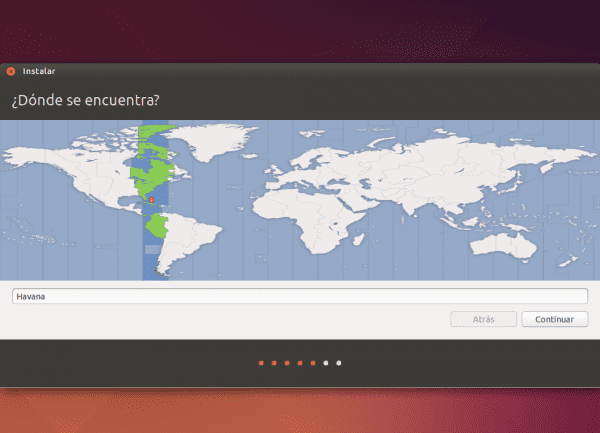
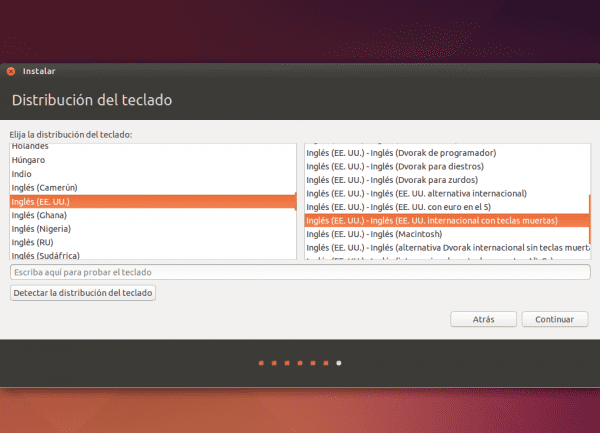
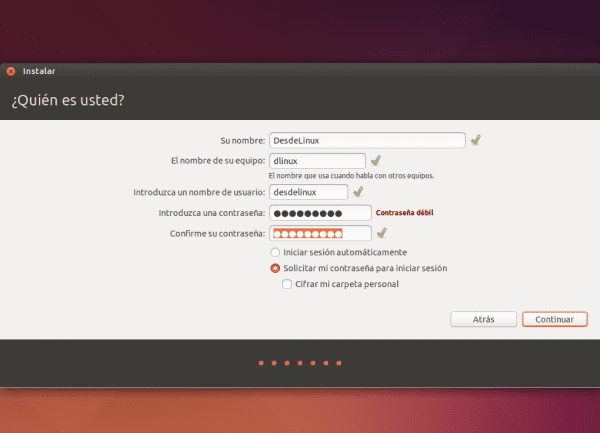
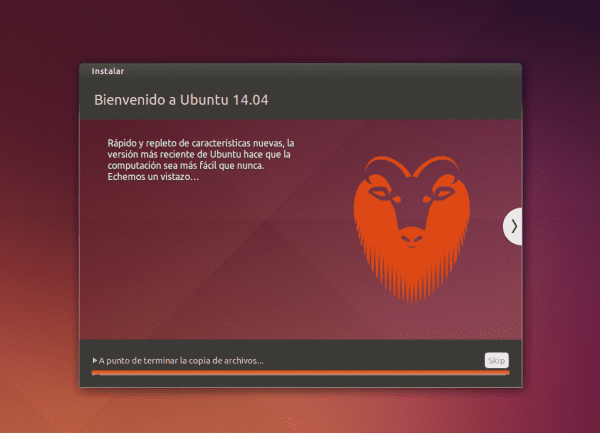
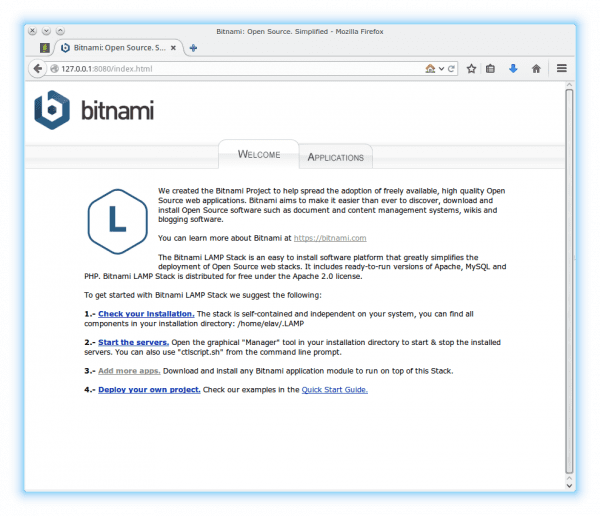
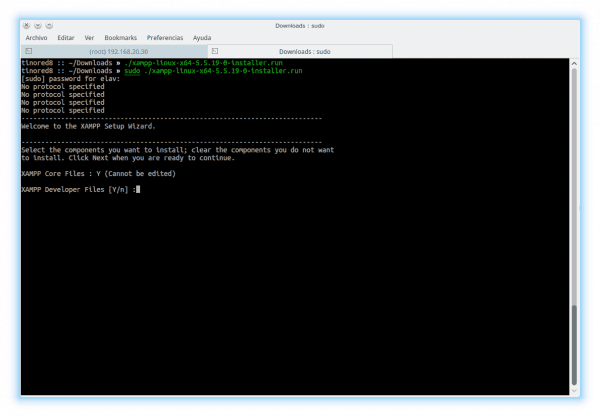
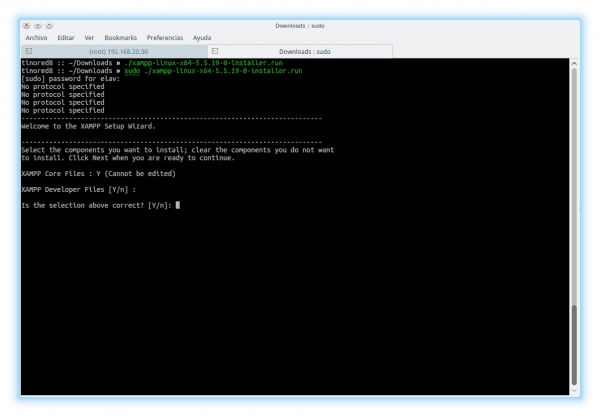
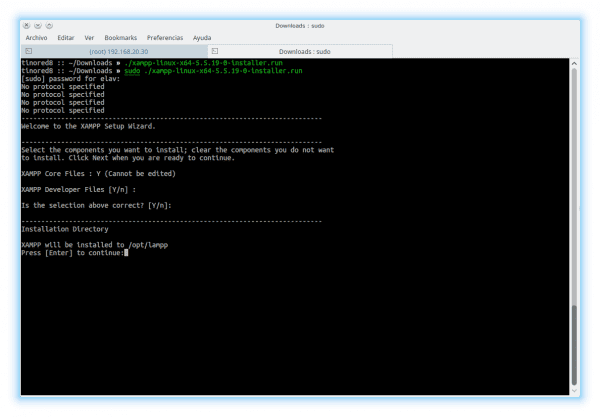
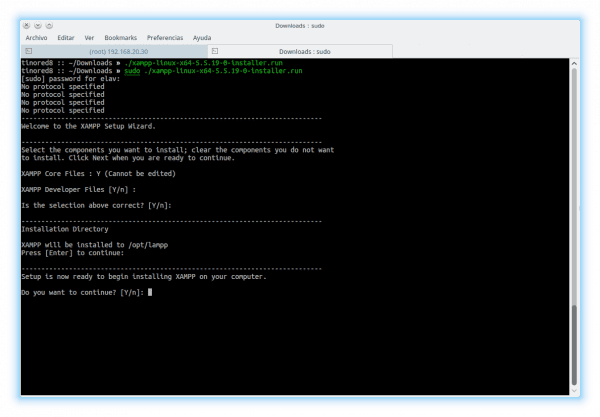
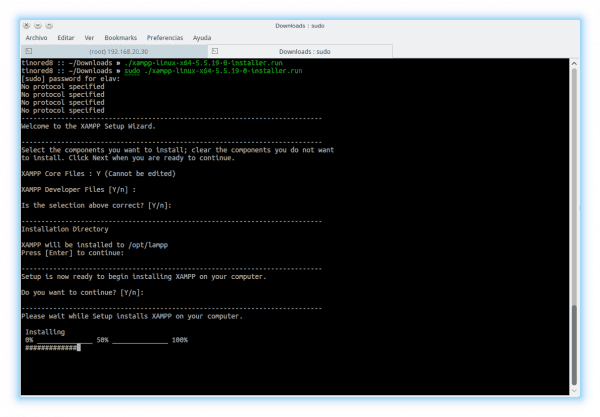
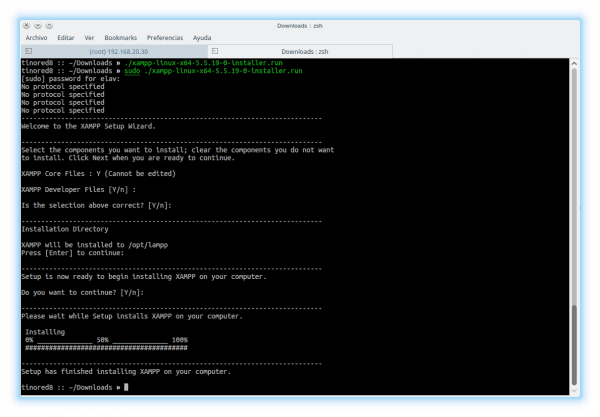
มีใครเห็นค้างคาวผีในรูปแพะจาก ubuntu เวอร์ชันนี้บ้างไหม?
ฮ่า ๆ ๆ มันคือเรื่องจริง .. มองแค่เคราสีส้มกับปากกระบอกปืน😀
ตอนนี้ที่คุณพูดถึง…ที่เรียกว่า“ Pareidolia”
เกี่ยวกับ Distros ที่จะเลือกเมื่อเขียนโปรแกรมนั้นค่อนข้างซับซ้อน "เดิม" ได้รับการพัฒนาสำหรับเบราว์เซอร์และ voila สองสามตัวเนื่องจากการพัฒนาช้ากว่ามาก ทุกวันนี้มีเบราว์เซอร์และแพลตฟอร์มมากมายที่ใช้ในการพัฒนาแอปพลิเคชั่นเว็บเรียกว่า ASP.Net, PHP, JAVA เป็นต้น ในกรณีที่แอปพลิเคชันมีลักษณะตามขวางมากกว่าฉันหมายถึงสิ่งนี้ว่าไม่ได้เข้าถึงได้จากคอมพิวเตอร์เดสก์ท็อปหรือแล็ปท็อปทั่วไปเท่านั้น แต่ยังทำไปแล้ว (และต้องการฟังก์ชันเดียวกัน) จากแท็บเล็ตมือถือ ฯลฯ
ฉันเชื่อว่าวันนี้จำเป็นต้องอยู่ในระดับแนวหน้าโดยต้องปกป้องความเสถียรและความปลอดภัยของแอปพลิเคชันเป็นอันดับแรกในแง่นั้นฉันรู้สึกหวาดระแวง แต่ก็ยังต้องเสียค่าใช้จ่ายมากมายในการดำเนินการตัวอย่างเช่นการทำธุรกรรมทางธนาคารจากอุปกรณ์อื่นที่ไม่ใช่ของฉัน หลายครั้งฉันหวังว่าจะได้รับความปลอดภัยในบ้านเพื่อทำเช่นนั้นแม้ว่าจะฟังดูไร้เหตุผลก็ตาม
อื่น ๆ. พูดตามตรง: เป็นที่ทราบกันดีว่าโปรแกรมเมอร์ส่วนใหญ่ (อย่างน้อยก็คนที่ฉันรู้จัก) ไม่ว่าจะเป็นเว็บ JAVA BB.DD ฯลฯ อย่างน้อย 80% ใช้แพลตฟอร์ม Unix ในการเขียนโปรแกรม ผู้ที่ไม่มีเครื่องมือทั้งหมดที่มีให้บนแพลตฟอร์มอย่างเปิดเผยและเสรีจะมีความซับซ้อนมากเมื่อก้าวไปข้างหน้า นอกจากนี้ฉันสามารถพูดได้อย่างแน่นอนว่าเกือบทั้งแพลตฟอร์มเว็บหรือ BB.DD มันถูกติดตั้งบนเซิร์ฟเวอร์ Unix ดังนั้นมันจึงไม่สมเหตุสมผลที่ส่วนอื่นจะทำงานในลักษณะเดียวกันหรือไม่?
ขอบคุณสำหรับการแบ่งปันและทักทาย
หุบปาก…ฉันคือแบทแมน!
ดูเหมือนนกฮูกสำหรับฉันฮ่า ๆ
ใช่แล้ว .. นี่เราก็คิดเหมือนกันหลังจากดูอีกครั้ง
ฉันเป็นนักพัฒนาเว็บส่วนใหญ่เป็น PHP ฉันใช้ Debian เป็นสภาพแวดล้อมการทำงานของฉันมาหลายปีแล้วดังที่กล่าวไว้ในโพสต์การตัดสินใจว่าจะใช้ distro ใดขึ้นอยู่กับแต่ละคนและในพื้นที่การพัฒนา Linux หากมีจำนวนมาก เครื่องมือที่ทำให้ชีวิตง่ายขึ้น
เช่นเดียวกับความคิดเห็นฉันได้เห็นในหลาย ๆ ที่ที่นักพัฒนาบางคนติดตั้ง XAMPP, LAMP และ / หรือสิ่งที่คล้ายกันใน Linux ไม่จำเป็นต้องทำเช่นนั้นเนื่องจากเราจำได้ว่า apache นั้นเป็นของ Linux เช่นฉันติดตั้ง apache2 และ php5 บน Debian ของฉันเท่านั้น ด้วยรูปแบบทั่วไป (aptitude install apache2 php5) และ voila ฉันไม่ต้องทำอะไรอีกแล้วนอกจากใส่โปรเจ็กต์ของฉันใน / var / www
ถูกต้องสิ่งที่เกิดขึ้นฉันพยายามทำมัน "ง่าย" แม้ว่าในโพสต์ฉันจะพูดถึงสองวิธี😉
ความนับถือ. ดูเหมือนจะดีสำหรับฉันที่คุณติดตั้ง apache2 และ php5 แต่ฉันรู้สึกว่าคุณต้องใส่ mysql และคุณจะกำหนดค่า phpmyadmin ได้อย่างไร? ขอขอบคุณ.
พูดตามตรงแม้ว่า Dreamweaver จะพยายามเอาชนะโปรแกรมเหล่านั้นทั้งหมด แต่ก็เป็นเรื่องน่าเสียดาย แต่ใน Linux เราไม่มีโปรแกรม Adobe นี้เลย
ใช่มี (บางส่วน) เรียกว่า Brackets และพิจารณา Vim และ Emacs ด้วย : v
การใส่ขยะในรหัสแน่นอนว่า Dreamweaver ส่งผ่านทุกคน
Dreamweaver เหมาะสำหรับนักออกแบบมากกว่าโปรแกรมเมอร์สำหรับคนที่ทำงานกับโค้ดมันยุ่งยากและช้าเกินไป สะดวกสบายกว่ามากในการใช้โปรแกรมเช่นข้อความประเสริฐวงเล็บหรือ webStorm / phpStorm ครั้งที่ฉันใช้ Dreamweaver ฉันมีปัญหาหลังจากทิ้งรหัสไว้ฉันก็เข้าสู่โหมดการออกแบบซึ่งถ้าฉันวางจุดหรือย้ายบางสิ่ง Dreamweaver จะดูแลการแยกส่วนรหัสของฉันที่ฉันทิ้งไว้อย่างเรียบร้อย ไม่ได้บอกว่าเป็นการชำระเงิน ฉันมีเพื่อนนักออกแบบและสำหรับพวกเขามันยอดเยี่ยมมากเพราะพวกเขาสามารถสร้างเพจได้โดยไม่ต้องเขียนโค้ดแม้แต่บรรทัดเดียว
breamweaver ฮ่า ๆ ๆ ฉันจะไม่มีวันเรียนรู้ด้วยถ้าคุณจะเรียนรู้คลิป
Dreamwho ใคร? … Baff, เพื่อน, Artisteer, Dreamweaver ทั้งหมดนี้เป็นเรื่องไร้สาระจริงๆขอโทษที่ต้องพูดแบบนั้น แต่มันคือความจริง
พวกเขาใส่โค้ดขยะเจ็ดร้อยบรรทัดแท็กหรือเป้าหมายจำนวนมากที่ไม่ต้องการ ฯลฯ ฯลฯ
วงเล็บ Sublime ด้วยสิ่งเหล่านี้มากเกินพอที่จะทำงาน CSS ได้
Aptana Studio 3 ดีกว่า Dreamweaver มาก
คุณพูดอะไร? Dreamweaver? และ soooo queee essss?
หวังว่าคุณจะเห็นรหัสขยะทั้งหมดที่สร้างคุณ ... dreamweaver มีไว้สำหรับผู้ที่ไม่ใช่มืออาชีพระยะเวลา!
โพสต์โลดโผนจริงๆ
ขอแสดงความยินดี
กราเซียส😉
ข้อมูลของคุณมีประโยชน์มาก ... ขอบคุณ คุณจะกลับไปที่ Ubuntu / Debian waters หรือไม่?
ฮ่าฮ่าเขามีพื้นที่ในใจสำหรับ Debian เสมอ แต่… Ubuntu ฉันไม่คิดอย่างนั้นฮิฮิ
คุณไม่เคยรู้😀😀
แม้ว่าจะไม่ควรพูดว่าไม่เคย แต่ฉันก็ไม่คิดว่าจะกลับไปที่เดเบียนอีกนานนานแสนนาน
แมวตัวผู้ที่น่าสงสารไม่มีใครต้องการมัน
ใครอยากได้ Java 😛
ฉันคิดว่าธีมเริ่มสับสน (อีกแล้ว) มีคุณที่เป็นเพียงนักออกแบบคนอื่น ๆ ที่เป็นโปรแกรมเมอร์เท่านั้นมีทั้งสองแบบมีผู้ที่เห็นว่า winbug "ง่าย" เพราะติดตั้งถัดไปและ "ชุดทั้งหมด" ( หมายความว่าพวกเขาอาจหรือไม่ทำงานกับซอฟต์แวร์ที่เป็นกรรมสิทธิ์และ / หรือลิขสิทธิ์) มีผู้ที่มีความก้าวหน้ากว่าเล็กน้อย (และ "กล้าหาญ") และยังรู้เกี่ยวกับ linux และโดยปกติจะทำงานกับเครื่องมือที่พบในระหว่างนั้นและด้วยเหตุนี้ ยาว ฯลฯ ในขณะที่เรากำลังแบ่งปันในบล็อกนี้ความคิดคือหนึ่งพัฒนาบน gnu-línuxไม่ว่ามันจะเป็นอะไรก็ตามดังนั้นจึงใช้เครื่องมือโอเพนซอร์ซปัญหาพื้นฐาน (ฉันคิดว่า) ขึ้นอยู่กับแต่ละคนมีเครื่องมือ ที่เราไม่รู้ด้วยซ้ำ แต่เมื่ออยากเรียนเราต้องลงทุนสัก XNUMX-XNUMX ชั่วโมงจนกว่าจะยอมและถ้าเราสบายใจ (ไม่ว่าคนอื่นจะคิดยังไง) เราจะมีความสุข !! (:
คุณยังสามารถดาวน์โหลดเวอร์ชันสำหรับ php5.6.3
http://downloads.sourceforge.net/project/xampp/XAMPP%20Linux/5.6.3/xampp-linux-x64-5.6.3-0-installer.run
http://downloads.sourceforge.net/project/xampp/XAMPP%20Linux/5.6.3/xampp-linux-5.6.3-0-installer.run
ขึ้นอยู่กับสิ่งที่คุณกำลังพัฒนาหรือความเข้ากันได้ที่คุณต้องการเพื่อให้เวอร์ชัน 5.5 ฉันเพียงแค่ติดตั้งแพ็คเกจที่อยู่ใน repo เท่านี้ฉันก็มี apache 2.4, php5.5.13 เป็นต้นและไลบรารีอื่น ๆ เช่น phpcs นั้นง่ายต่อการติดตั้งแน่นอน ฉันชอบเชลล์และฉันชอบที่จะติดตั้งและกำหนดค่าทุกอย่างที่ฉันทำได้
คุณได้เห็นโครงการนี้แล้ว wpn-xm.org มันน่าสนใจที่จะทำสิ่งนี้ให้สำเร็จสำหรับ linux ฉันบอกว่าบูรณาการเพราะฉันใช้เครื่องมือเหล่านั้นและฉันเสียใจที่ต้องบอกว่าแม้จะมีไลบรารีจำนวนมากและโฮสติ้งเกือบทั้งหมดติดตั้งบน apache ที่ฉันมี เปลี่ยนสำหรับ nginx ฉันพบว่า wpn-xm กำลังมองหาทางเลือกอื่นสำหรับ LAMP และ XAMPP และมันดีสำหรับเครื่องทำงานมันเป็นทางเลือกที่ดีอย่างไม่ต้องสงสัย ขออภัยสำหรับความคิดเห็นก่อนหน้านี้ของฉันเกี่ยวกับ W $ + chrome
การมีส่วนร่วมของคุณน่าสนใจมากพัฒนาต่อไปขอขอบคุณ
สวัสดีฉันยังใหม่กับ Ubuntu ฉันใช้ windows มาตลอด แต่ฉันต้องการย้ายไปใช้สภาพแวดล้อม linux โดยใช้ Ubuntu แต่เมื่อฉันต้องการสร้างโฟลเดอร์หรือใส่ไฟล์ใน htdocs เหมือนใน windows มันไม่อนุญาตให้ฉันหรือมีบางอย่างที่กำหนดเองใน windows ฉันทำได้ แต่ใน Ubuntu ฉันไม่สามารถบล็อกได้มากหรือไม่อนุญาตให้ทำการแก้ไขหากฉันใช้ sublime เพื่อสร้างไฟล์ใน htdocs มันก็ไม่อนุญาตให้ฉันเช่นกันหากคุณสามารถช่วยฉันได้ฉันจะขอบคุณ
ใครสามารถช่วยฉัน?
หลายปีก่อนฉันเรียนหลักสูตรการออกแบบเว็บเล็ก ๆ และฉันก็ชอบมันมากและแม้ว่าพวกเขาจะให้โปรแกรมสำหรับ windows แก่ฉัน แต่พวกเขาก็ไม่ยอมให้ฉันติดตั้ง
ไม่กี่เดือนที่ผ่านมาในที่สุดฉันก็สามารถเปลี่ยนไปใช้ Linux Ubuntu ได้และไม่พบโปรแกรมใด ๆ
ฉันจำได้ว่าในหลักสูตรฉันเห็นโปรแกรมสามรายการ
Dreamweaver, Flash MX และอีกอันสำหรับรีทัชภาพ แต่จำชื่อไม่ได้
คุณช่วยระบุเว็บไซต์ดาวน์โหลดหรือเส้นทางเพื่อติดตั้งที่เทียบเท่ากับที่ฉันเห็นในหลักสูตรได้ไหม
อาศิรพจน์
ขอบคุณ